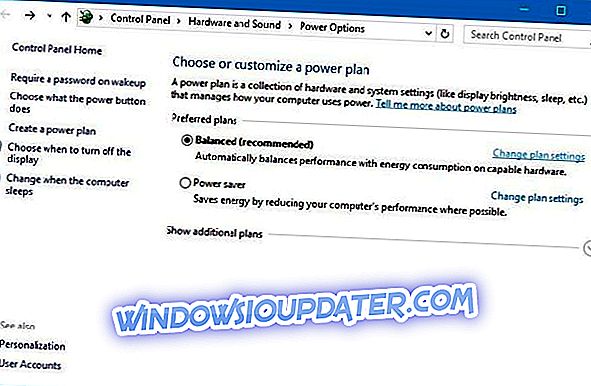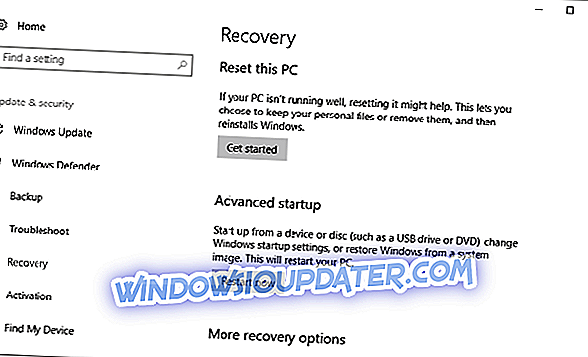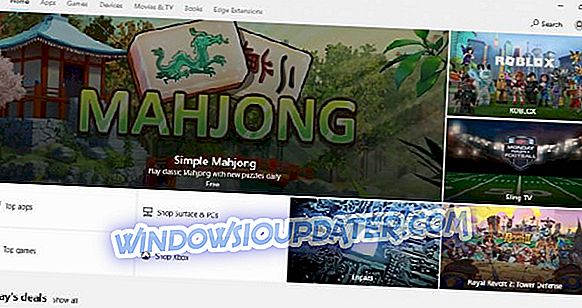Windows 10 Creators Update가 여러 가지 개선 사항을 가져 왔지만 업데이트 이후에 많은 결함이있는 기능과 버그가 발생하여 Windows 커뮤니티에 상당한 영향을 미쳤습니다.
일부 사용자에게 누락 된 기능 중 하나는 하이브리드 절전 상태입니다. 알고 계시 겠지만이 기능은 수면과 최대 절전 모드의 공생입니다. RAM에 모든 것을 저장하여 절전 및 최대 절전 모드에서의 절전 모드를 능가하므로 동일한 지점에서 계속 진행할 수 있습니다.
하이브리드 절전 기능이 Windows 옵션에없는 경우 아래에서 가능한 수정 목록을 확인하십시오.
Windows 10 Creators Update에서 누락 된 하이브리드 수면을 회수하는 방법
BIOS 및 지원 확인
슬프게도 특정 마더 보드 및 노트북 / 2-in-1은 하이브리드 절전 기능을 지원하지 않습니다. 구형 마더 보드는 절전 모드와 최대 절전 모드에 따라 기능적으로 최적화되고 최적화됩니다. 따라서, 취해야 할 첫 번째 단계는 주어진 수면 상태의 가용성을 확인하는 것입니다. 다음 지침에 따라 수행 할 수 있습니다.
- 시작을 마우스 오른쪽 단추로 클릭하고 Comand 프롬프트 (관리)를 엽니 다.
- 명령 행에 다음 명령을 입력하고 Enter를 누르십시오.
- powercfg -availablesleepstates
- 하이브리드 상태를 사용할 수 있지만 여전히 누락 된 경우 다른 단계를 확인해야합니다.
그러나 그렇지 않은 경우 하이브리드 절전 모드를 사용할 수 없습니다. 또한 BIOS 내에 숨겨져 있어야 할 몇 가지 옵션이있을 수 있습니다. 이렇게하면 마더 보드가 하이브리드 절전 모드를 지원하지만 기본적으로 관련 기능이 비활성화되어 있는지 확인할 수 있습니다. 이 기능을 사용하려면 BIOS 설정으로 이동하여 "Suspend to RAM"기능을 찾아야합니다. 추가 단계를 계속하기 전에이 기능이 활성화되어 있는지 확인하십시오.
드라이버 업데이트
또한 BIOS의 최신 버전을 포함한 드라이버가 반드시 필요합니다. 수중에있는 문제가 운전자와 독점적으로 관련이 있는지 여부는 항상 중요하지 않습니다. 모든 시스템 안정성과 기능을 위해 적절한 소프트웨어 지원이 필수적입니다. 따라서 모든 드라이버가 올바르게 설치되고 최신 버전으로 업데이트되었는지 확인하십시오. 시작을 마우스 오른쪽 단추로 클릭하고 장치 관리자를 엽니 다. 거기에서 각 드라이버를 개별적으로 확인하고 업데이트 할 수 있습니다.
또한 필요한 경우 BIOS 버전을 확인하고 업데이트해야합니다. 하지만 BIOS 플래싱은 복잡한 작업이므로 매우 위험합니다. 따라서주의 깊게 행동하고 절차를 시작하기 전에 자신에게 완전히 알리십시오.
전원 관리 옵션의 기본 설정 복원
크리에이터 업데이트가 일부 기본 / 맞춤 설정을 변경하여 특정 시스템 기능에 영향을 미친다는 여러 보고서가 있습니다. 하이브리드 절전 상태를 포함하여 전원 옵션에도 동일하게 적용됩니다. 따라서, 전원 계획 설정으로 이동하여 기본값으로 다시 설정하는 것이 좋습니다.
수행 방법을 잘 모르는 경우 아래 지침을 따르십시오.
- 시작 메뉴를 마우스 오른쪽 단추로 클릭하고 제어판을 엽니 다.
- 카테고리보기에서 하드웨어 및 사운드를 엽니 다.
- 전원 옵션을 선택하십시오.
- 활성 전원 계획을 강조 표시하십시오.
- Change Plan Settings를 클릭하십시오.
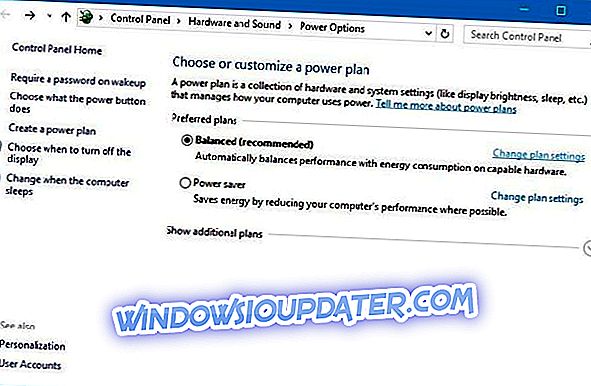
- 맨 아래에서이 계획의 기본 설정 복원을 클릭하십시오.
- 변경 사항을 확인하십시오.
사용 가능한 절전 상태 목록에서 하이브리드 절전을 검색하는 표준 방법입니다. 그러나이 방법으로 문제를 해결할 수없는 사람들은 레지스트리를 약간 조정할 수 있습니다.
레지스트리 팅겨보고
위에서 언급했듯이 업데이트는 중요한 시스템 설정 중 일부를 변경하는 경향이 있습니다. 위에서 볼 수 있듯이 일부는 초기 설정으로 간단히 복원하여 복원 할 수 있습니다. 그러나 때로는 고급 접근 방법을 사용해야합니다. 즉, 레지스트리로 이동하여 하이브리드 절전 상태가 활성화되어 있는지 확인해야합니다.
그렇게하려면 아래 지침을 따르십시오.
- Windows 검색 창에 regedit를 입력하고 레지스트리 편집기를 엽니 다.
- HKEY LOCAL MACHINESYSTEMCurrentControlSetControlPower로 이동하십시오.
- HyberbootEnabled 값이 1로 설정되어 있는지 확인하십시오.
- 그렇지 않은 경우 마우스 오른쪽 버튼을 클릭하고 값을 1로 변경하십시오.
- 변경 사항을 저장하고 편집기를 닫습니다.
- PC를 다시 시작하십시오.
그러나 이것이 하이브리드 절전 상태 옵션을 되 돌리는데 충분하지 않은 경우 절전 모드를 아주 좋아한다면 남은 옵션은 과감합니다.
복구 옵션 사용
마지막으로 복구 옵션으로 전환하여 최신 업데이트를 제거 할 수 있습니다. 예, 기능이 풍부하거나 어느 정도 최적화 된 상태 일지라도 이러한 또는 이와 유사한 문제로 인해 일부 사용자는 몇 가지 결정적인 행동을하기에 충분했습니다.
마지막으로 깨끗한 재설치를 결정하기 전에 일부 복원 / 재설정 기능을 사용하는 것이 좋습니다. 이를 위해이 PC 초기화 절차, 데이터 유지 및 설정 재설정 만 안내합니다.
- Windows 키 + I를 눌러 설정 앱을 엽니 다.
- 업데이트 및 보안 옵션을 엽니 다.
- 왼쪽 창에서 복구를 선택하십시오.
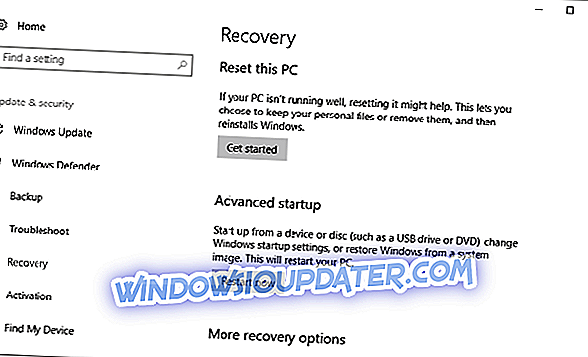
- 이 컴퓨터 재설정에서 시작을 클릭하십시오.
- 내 파일 보관을 선택하십시오.
일부 사용자는이 기능이 없어진 것에 대해 매우 실망하며이를 듣습니다. 하이브리드 슬립 상태 옵션은 놀랍습니다. 가능한 한 많은 배터리 수명이 필요한 노트북 사용자의 경우 특히 그렇습니다. 그러나 때때로 업데이트로 인한 문제를 해결하기가 어려우므로 오래된 절전 모드 기능인 절전 모드 및 최대 절전 모드를 사용해야 할 수도 있습니다.
귀하의 경험에 대해 알려주거나 주제와 관련된 질문을 게시하는 것을 잊지 마십시오. 댓글 섹션은 아래에 있습니다!